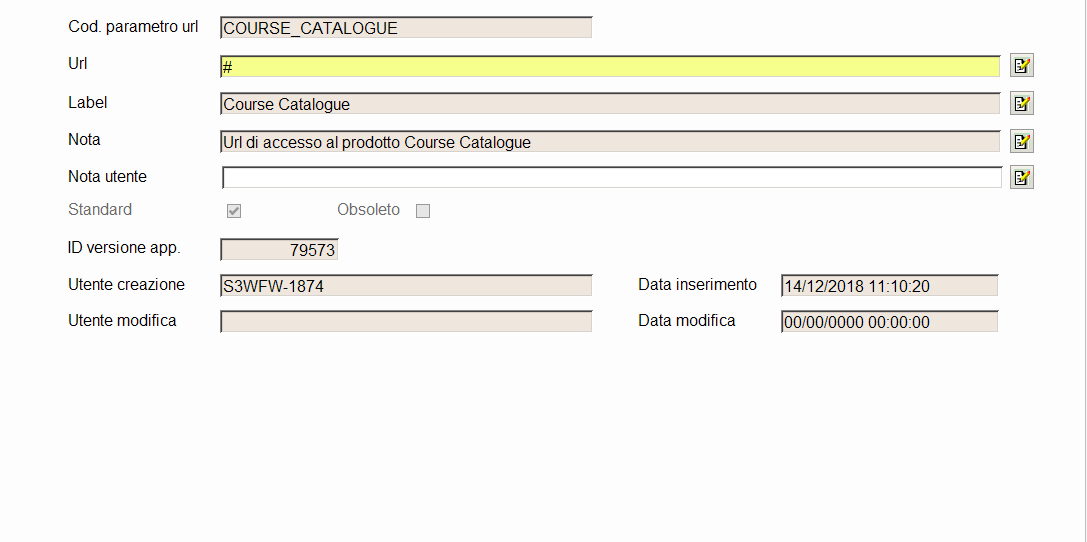In questa sezione del manuale sono esposte tutte le principali configurazioni che è necessario applicare su ESSE3 al fine di ottenere la corretta visibilità delle informazioni sul Course Catalogue.
Indice:
Maschera ESSE3: Corsi di Studio
Opzione: Tab Amministrazione/Tab Web/Visibilità web
Per rendere visibili i corsi di studio sul Course Catalogue è necessario che l'opzione Visibilità web sia impostata con Solo descrizione o Descrizione e offerta.
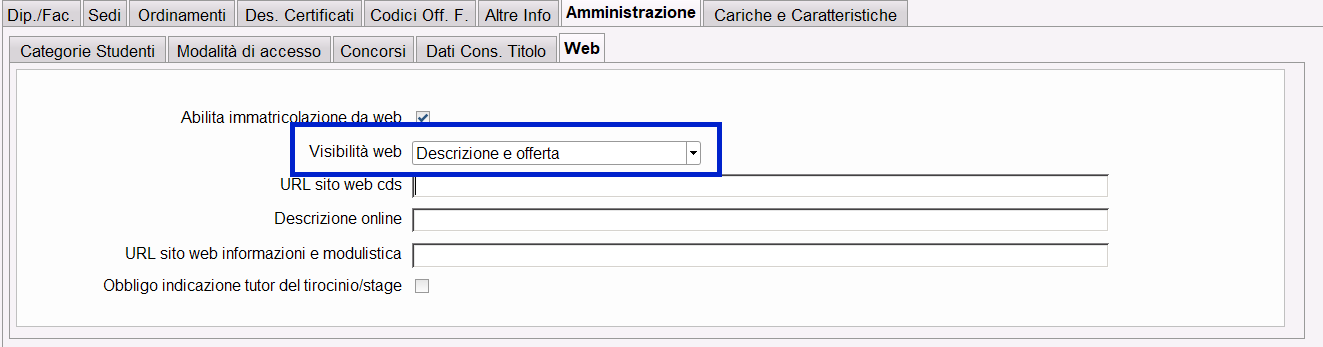
A seconda della valorizzazione del parametro, vi sarà un comportamento specifico nella visualizzazione delle informazioni dei corsi di studio:
Il recupero dei corsi indicati con "Solo Descrizione" è condizionato dal parametro Visualizza anche i corsi con visibilità "Solo descrizione", da configurare nel backoffice del Course Catalogue sotto il tab Configurazione generale (vedi Area riservata: configurazione dei dati / Configurazione generale).
Maschera ESSE3: Corsi di Studio
Opzione: Tab Sedi/flag Def. Did.
Verificare che i corsi di studio abbiano una sede con flag Def. Did valorizzato.

Maschera ESSE3: Ordinamenti di corso/Cicli di dottorato
Opzioni: Stato e AA Cessazione
Verificare che i corsi con ordinamenti in stato CHIUSO abbiano l'ANNO DI CESSAZIONE (AA Cessazione) correttamente valorizzato e verificare che gli unici corsi con ordinamento in stato ATTIVO siano quelli effettivamente validi.
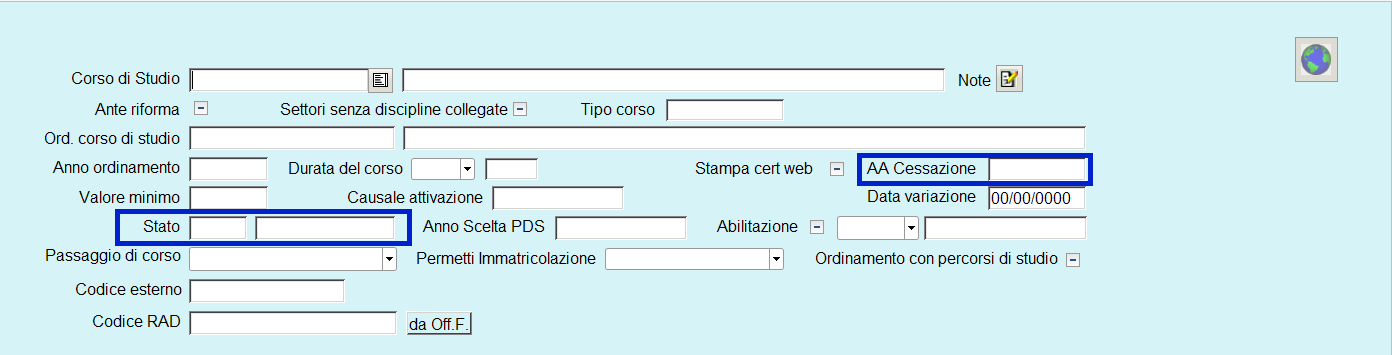
Maschera ESSE3: Parametri di configurazione (Gestione sicurezza)
Parametri: GEST_MODALITA_ACCESSO e GEST_TITVAL_MODALITA_ACCESSO
Il Course Catalogue riporta la modalità di accesso ad un corso di studio secondo quanto impostato nei seguenti parametri:
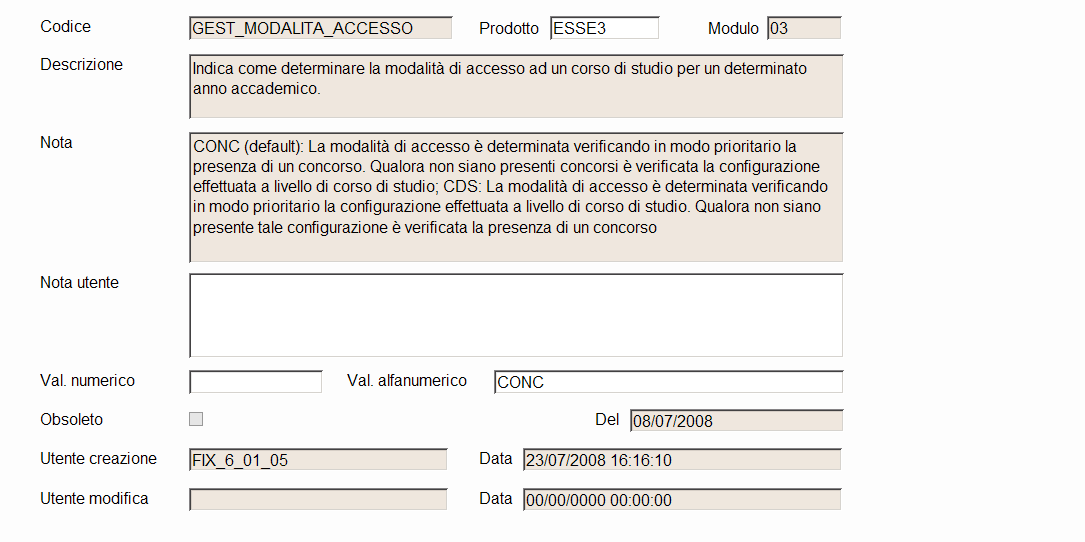
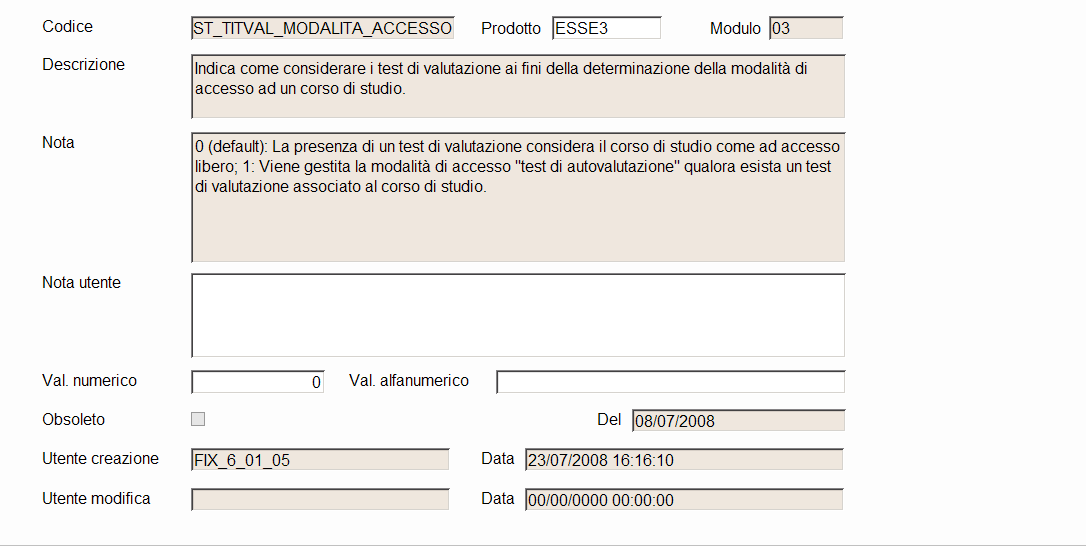
Da questa maschera è possibile gestire le caratteristiche che saranno mostrate nella pagina di dettaglio del Course Catalogue.
Si può agire su tre opzioni:
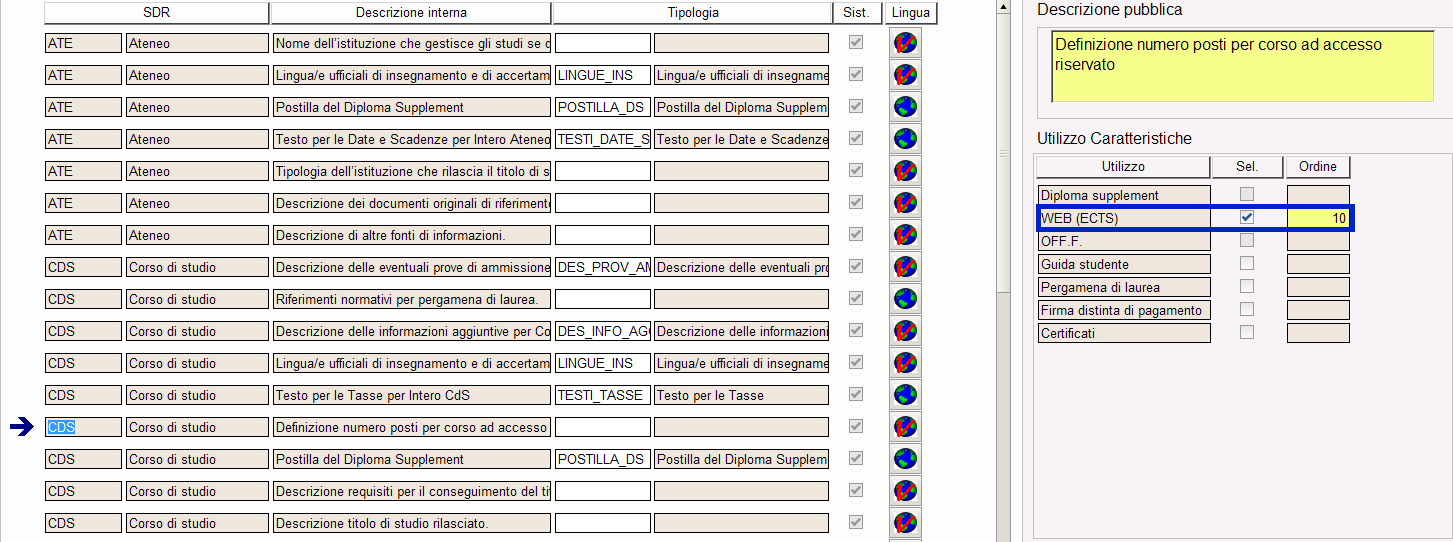
É altresì possibile inserire delle nuove caratteristiche "custom" mediante le opzioni "Inserisci" e/o "Accoda" di ESSE3.
Maschera ESSE3: Gestione Caratteristiche SDR
Opzioni: Testi Caratteristiche e Data Inizio - Data Fine
In questa maschera è possibile gestire i testi delle caratteristiche che verranno mostrati sul Course Catalogue nella sezione Programma, testi e obiettivi e nelle sezioni "Date e scadenze" e "Tasse e contributi" quando la visualizzazione di queste informazioni è impostata con "Descrizione testuale" sul backoffice del Course Catalogue.
Al fine di mostrare correttamente i testi, oltre alla valorizzazione del flag WEB(ECTS) visto nel paragrafo Gestione delle caratteristiche, è necessario che siano correttamente impostate la Data Inizio e Data Fine validità dei testi e che sia presente un testo nella text area.
All'interno dei testi delle caratteristiche è possibile inserire anche testo con formattazione HTML.
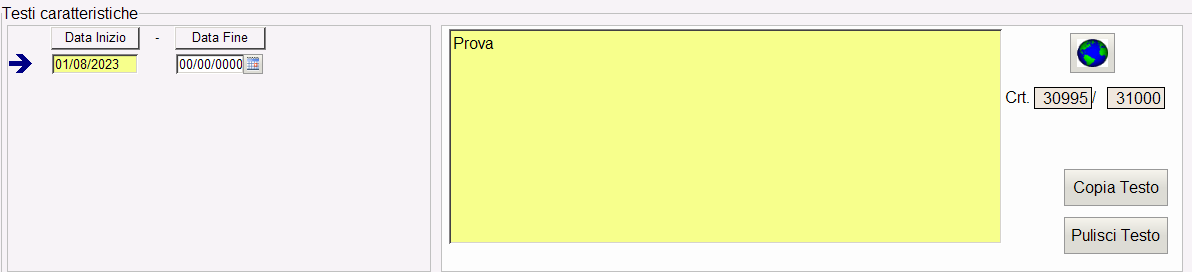
I testi che vengono mostrati sul Course Catalogue vengono recuperati dai servizi rest di ESSE3 seguendo una precisa gerarchia che di seguito riporto:
I testi presenti nella sezione "Programma, testi e obiettivi" sul Course Catalogue vengono recuperati dalle seguenti tipologie:
con la seguente gerarchia:
I testi relativi a "Date e scadenze" e "Tasse e contributi" sono recuperati dalle seguenti tipologie:
con la seguente gerarchia:
Maschera ESSE3: Parametri di configurazione (Gestione sicurezza)
Parametro: DIM_DES_CARATT_SDR
Se si vuole modificare il numero di caratteri ammessi nei testi delle caratteristiche SDR è possibile agire sul campo Val. numerico del parametro DIM_DES_CARATT_SDR. Il numero massimo di caratteri del campo CLOB è 31000.
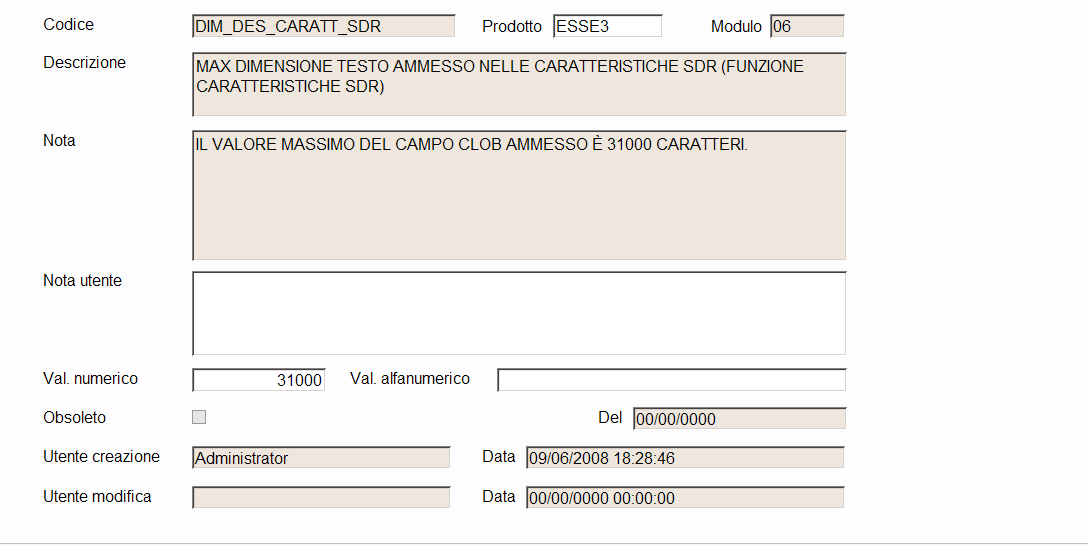
Maschera ESSE3: Parametri di configurazione (Gestione sicurezza)
Parametro: BI_IMP_SD_GG_MM_INIZIO_VAL_CARATT
Di default, quando viene eseguita l'esportazione della struttura didattica da U-GOV e/o GDA i testi delle caratteristiche vengono importati su ESSE3 impostando come data di inizio validità la data di inizio anno accademico presente nella maschera di ESSE3 Anni accademici.
Se si vuole modificare questo comportamento occorre valorizzare il campo Val. alfanumerico del parametro BI_IMP_SD_GG_MM_INIZIO_VAL_CARATT con il giorno e il mese che devono essere indicati come giorno e mese di inizio validità dei testi presenti nelle caratteristiche SDR.
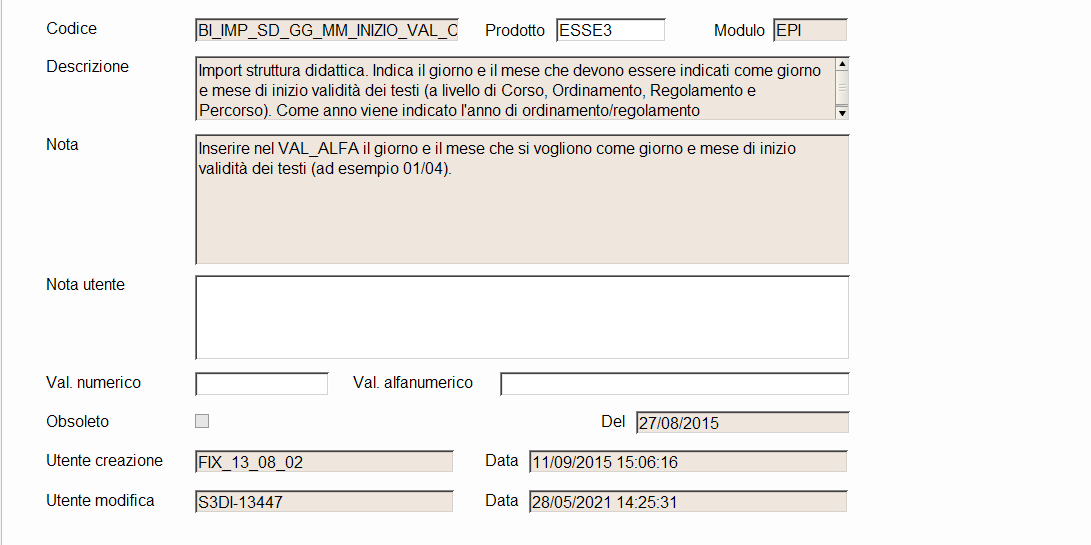
Maschera ESSE3: Cariche
Opzioni: WEB (ECTS) e Ordine
Dalla maschera Cariche è possibile gestire le cariche che saranno mostrate nella pagina di dettaglio dei corsi di studio del Course Catalogue.
Si può intervenire su tre opzioni:
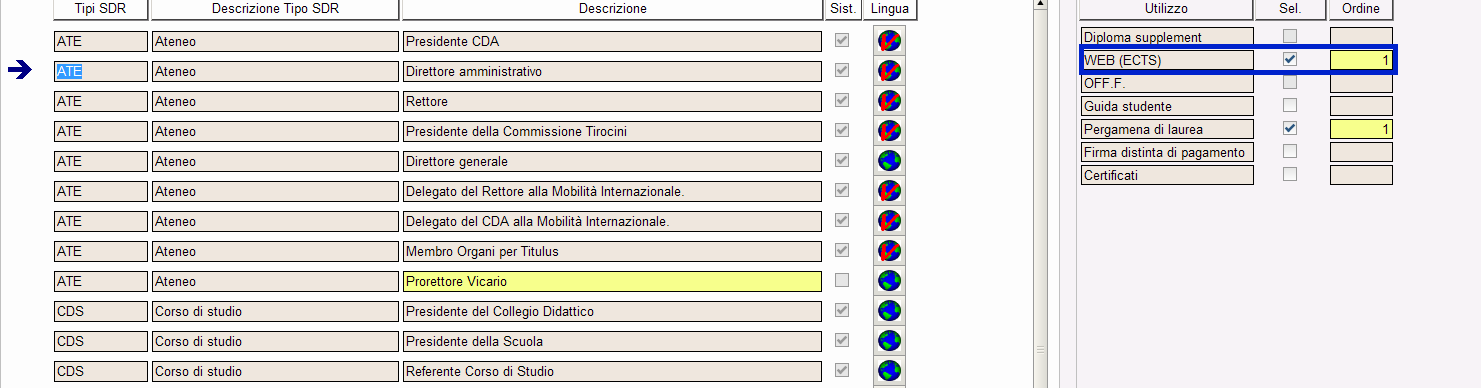
É altresì possibile inserire delle nuove cariche "custom" mediante le opzioni "Inserisci" e/o "Accoda" di ESSE3.
Al fine di mostrare correttamente le cariche sul Course Catalogue, oltre alla valorizzazione del flag WEB(ECTS) visto nel paragrafo GESTIONE DELLE CARICHE, è necessario che siano correttamente impostate la Data Inizio e Data Fine validità della carica e che sia presente un responsabile.
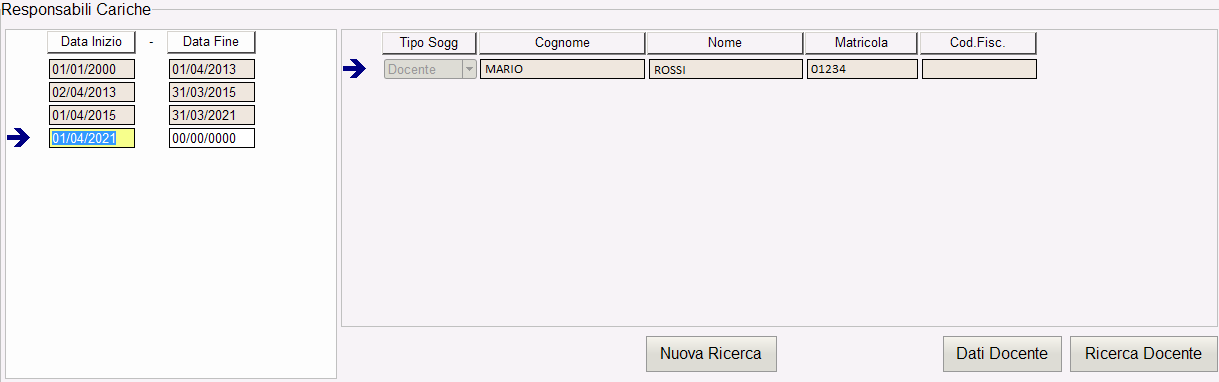
La data di fine validità della carica deve essere antecedente alla data definita per il Tipo Data Riferimento DR_INI_AA della maschera ESSE3 Date di Riferimento per evitare che nel nuovo anno accademico la carica non più valida risulti essere visibile insieme a quella valida.

Maschera ESSE3: Titoli di accesso (livello Ordinamento di Corso di Studio)
I requisiti di accesso, mostrati nella relativa sezione sulla pagina di dettaglio del corso di studio nel Course Catalogue, vengono raccolti dalla maschera Titoli di accesso (livello Ordinamento di Corso di Studio).
Verificare che i dati relativi ai titoli di accesso associati all'ordinamento di un corso di studio siano corretti.
I titolo saranno classificati come obbligatori sul Course Catalogue quando sono previsti in tutte le combinazioni su ESSE3 per l'ordinamento del corso di studio.
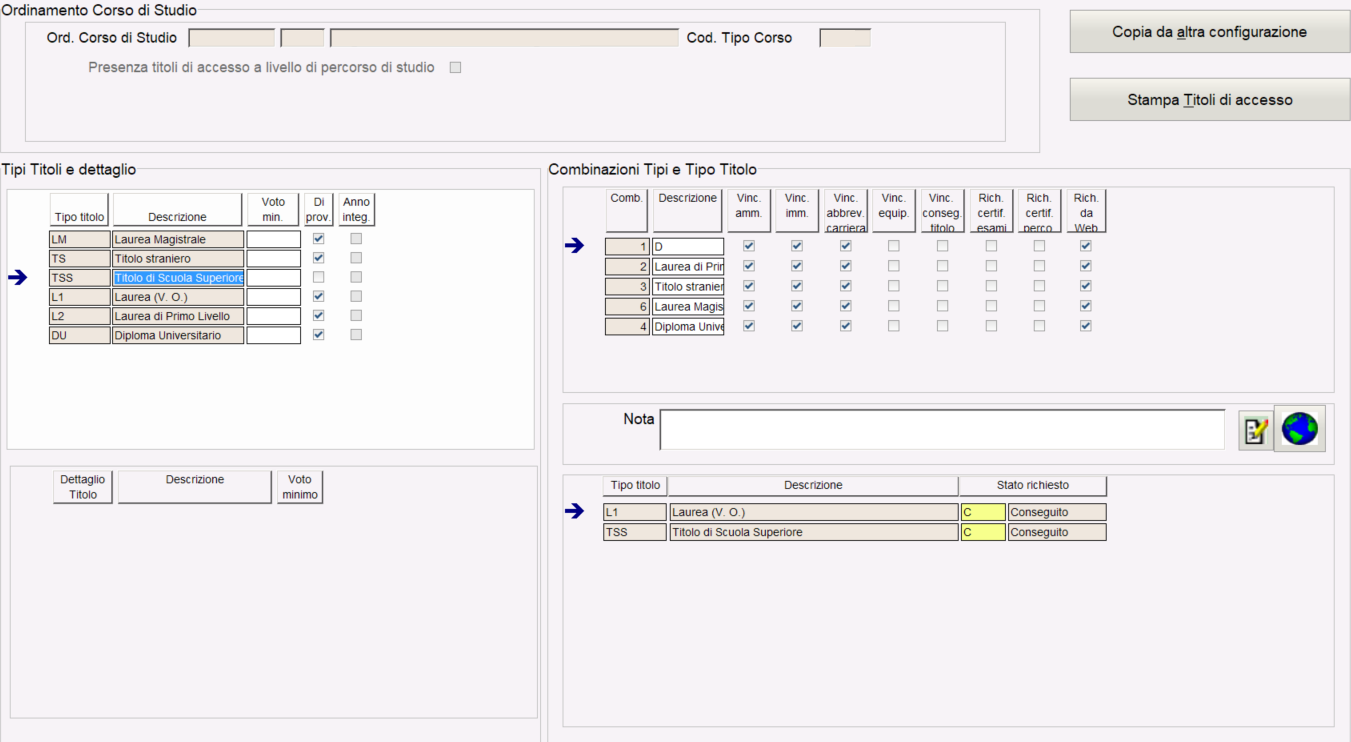
Quanto indicato di seguito è valido solamente quando sul backoffice del Course Catalogue è impostata la valorizzazione del campo Date e scadenze con Descrizione Strutturata.
Se la parametrizzazione è Descrizione Testuale si rimanda a quanto indicato nel paragrafo CARICHE.
Maschera ESSE3: Anni accademici
Mediante la maschera ESSE3 Anni Accademici è possibile definire le date di scadenza, per ogni anno accademico, che si visualizzeranno sul Course Catalogue nella sezione Date e scadenze del corso di studio.
Le date possono essere valorizzate sia a livello di Ateneo nel tab Scadenza Ateneo sia a livello di corso di studio nel tab Scadenza CDS. Nel caso in cui una stessa scadenza risultasse valorizzata sia a livello di CDS sia a livello di Ateneo, viene raccolta l'informazione contenuta dentro a Scadenza CDS.
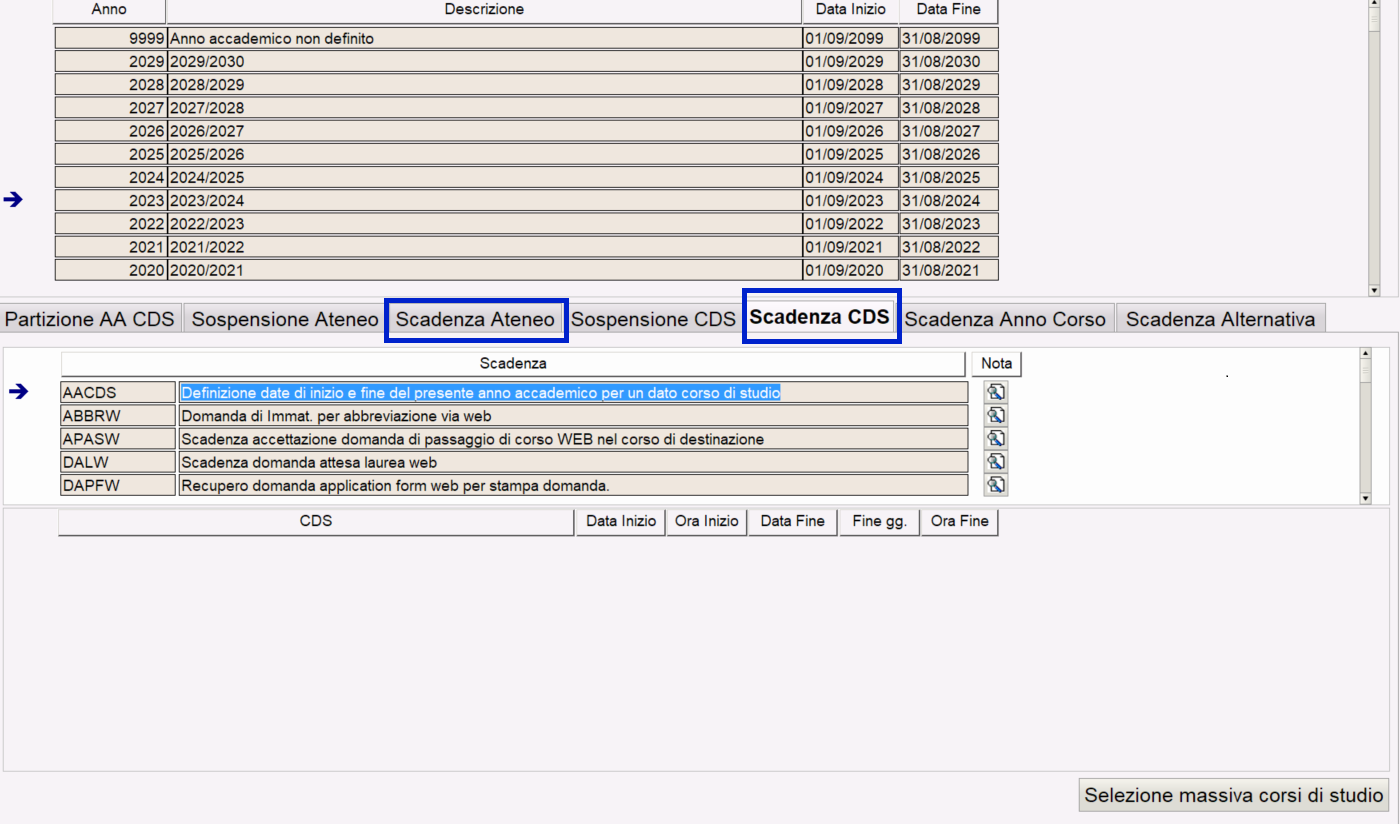
Quanto indicato di seguito è valido solamente quando sul backoffice del Course Catalogue è impostata la valorizzazione del campo Tasse e contributi con Descrizione Strutturata.
Se la parametrizzazione è "Descrizione Testuale" si rimanda a quanto indicato nel paragrafo CARICHE.
Le informazioni che il Course Catalogue mostra nella sezione Tasse e contributi vengono recuperate su ESSE3 dalle seguenti maschere:
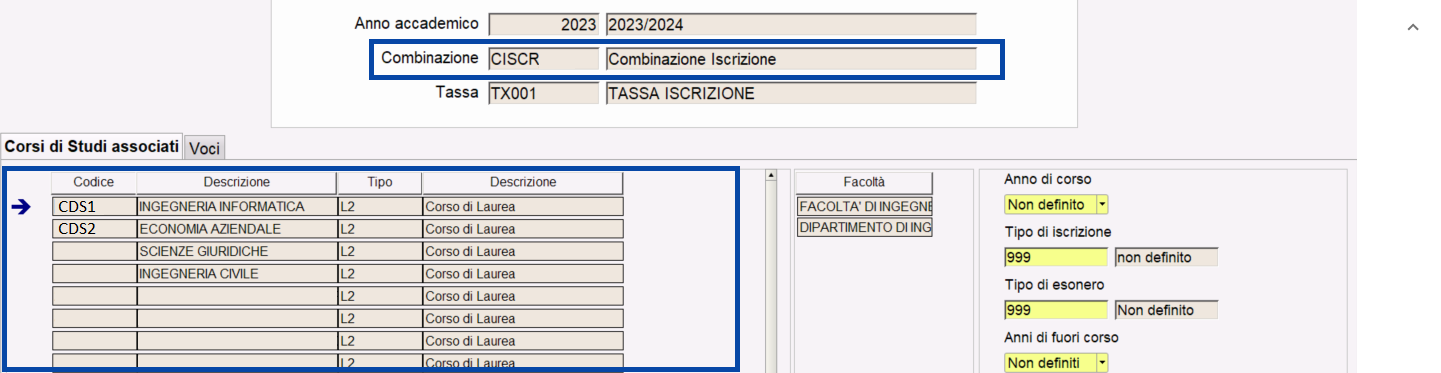

Le tasse e le voci presenti in questa maschera ESSE3 vengono recuperate dalla maschera Definizione Tasse.

Ad ogni voce viene associata la relativa scadenza delle rate definite nella maschera secondo la seguente logica:
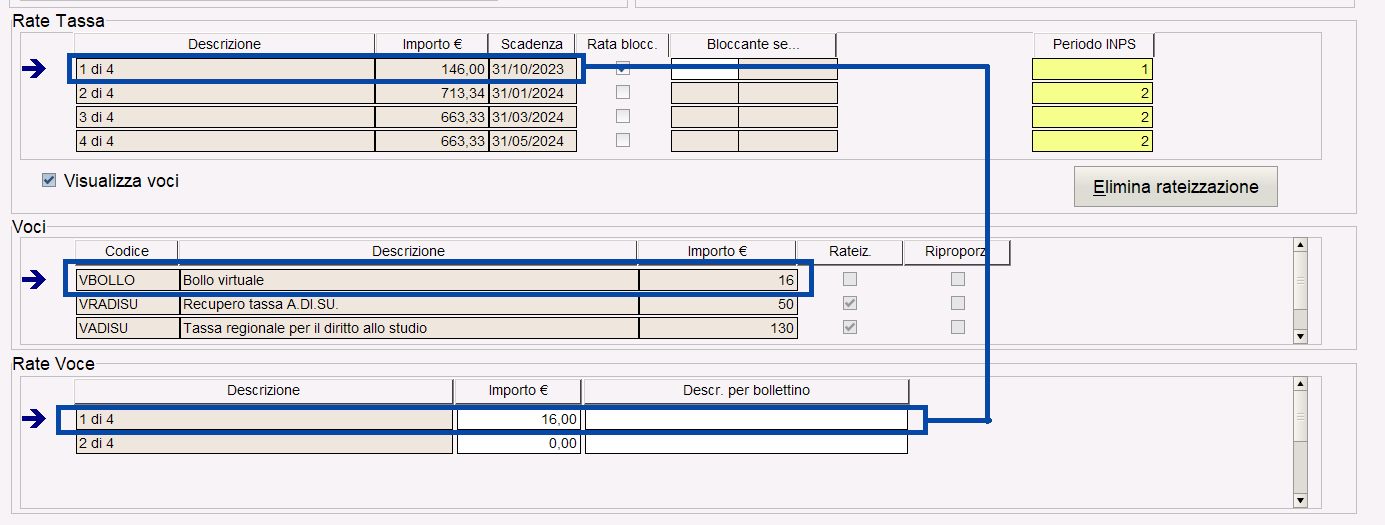
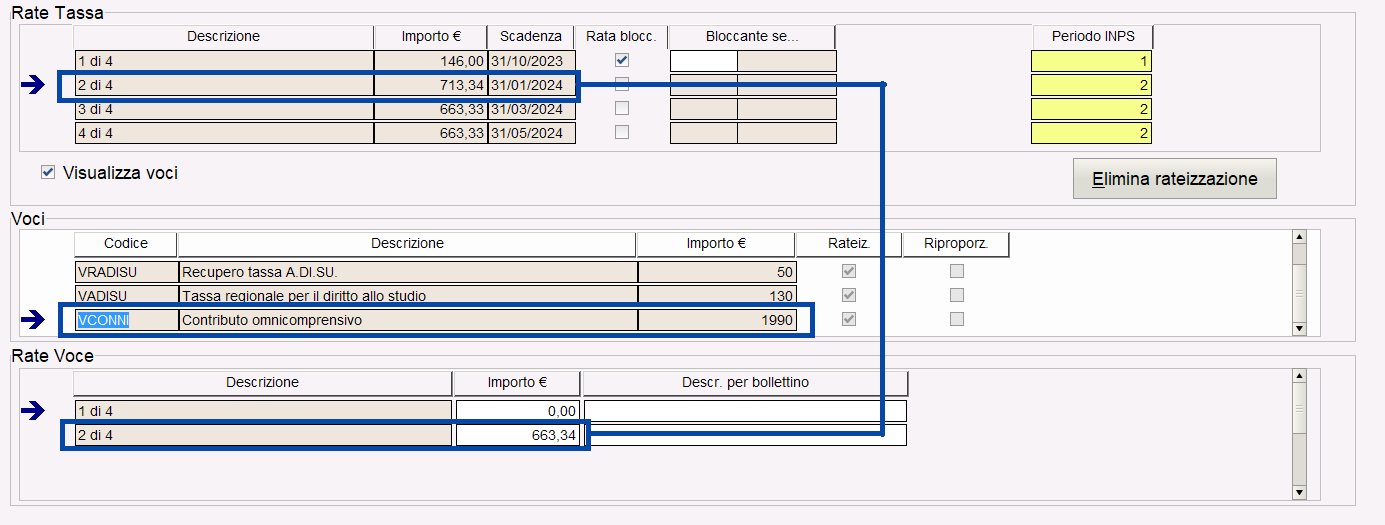
Maschera ESSE3: Aree disciplinari per struttura didattica
Le aree disciplinari definite nella maschera Aree disciplinari per struttura didattica sono quelle che il Course Catalogue utilizza per creare i raggruppamenti in homepage dei corsi di studio per area disciplinare quando è impostata tale navigazione nel backoffice del Course Catalogue.
Da qui è possibile modificare la descrizione delle aree già presenti ed è possibile aggiungerne ulteriori utilizzando lo strumento Inserisci o Accoda.
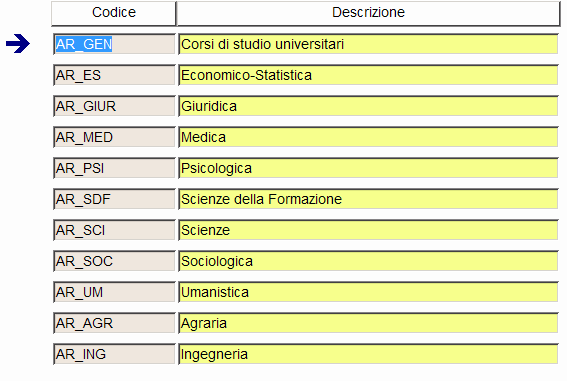
Le aree definite in questa maschera dovranno essere utilizzate per il collegamento con il dipartimento/facoltà nella maschera Facoltà e Dipartimenti di Ateneo.
Maschera ESSE3: Facoltà e Dipartimenti di Ateneo/Tab Web /Area disciplinare
Opzioni: Area Disciplinare e Facoltà visibilità da Web
Associare alla facoltà o al dipartimento la corrispondente area disciplinare e verificare valorizzazione flag Facoltà visibile da Web.
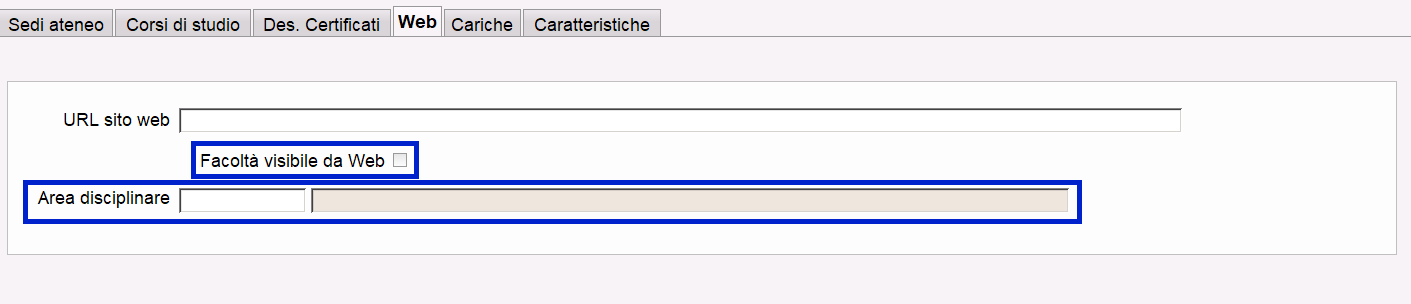
Per il corretto funzionamento del Course Catalogue l'associazione tra area disciplinare e facoltà/dipartimento è necessaria anche se non viene impostata la visualizzazione per area disciplinare in fase di configurazione.
Le aree disciplinari proposte vengono recuperate dalla maschera Aree disciplinari per struttura didattica.
Maschera ESSE3: Corsi di Studio/Tab Dip./Fac.
Associare al corso di studio il corrispondente dipartimento o facoltà precedentemente associato all'area disciplinare.

Per il corretto funzionamento del Course Catalogue l'associazione tra facoltà o dipartimento e corso di studio è necessaria anche se non viene impostata la visualizzazione per area disciplinare in fase di configurazione.
Maschera ESSE3: Regolamenti di percorso
Opzione: Anno di coorte
Nel caso in cui sul backoffice del Course Catalogue, sotto il tab Tipi di corso, uno specifico tipo di corso presenta il flag Visibile solo con regole di percorso valorizzato, per permettere la visibilità del CDS sul Course Catalogue per un determinato anno di coorte, è necessario che sia presente nella maschera ESSE3 Regolamenti di percorso la coorte oggetto d'interesse.
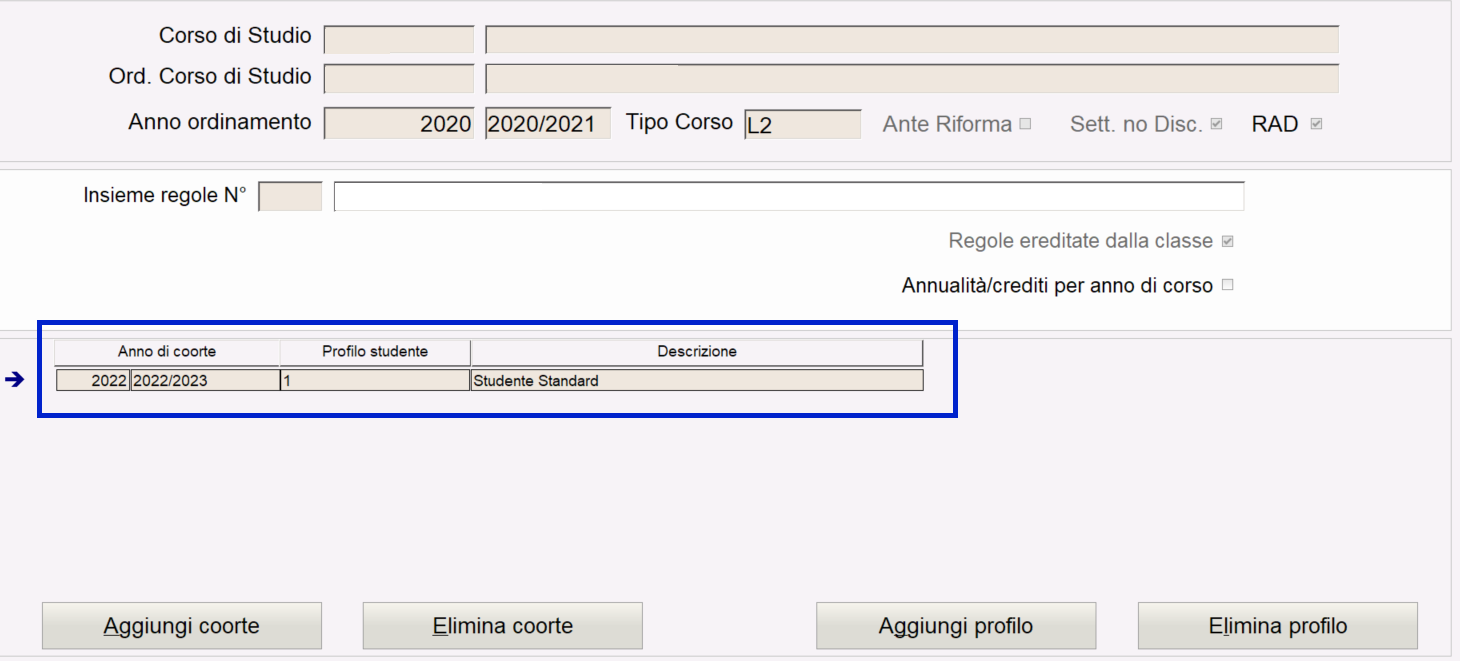
Maschera ESSE3: Regole di Scelta
Opzione: Stato
Quando sul backoffice è imposta la visibilità degli insegnamenti recuperati dalle regole di scelta, è necessario che su ESSE3 le regole di scelte siano in stato Attivato.
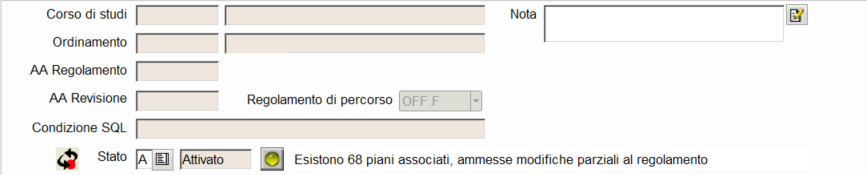
Maschera ESSE3: Regole di Scelta/Tasto Schemi di Piano/Tab Schema
Opzione: Vis.in Area Pubblica
Per gestire la visibilità degli schemi di piano sul Course Catalogue è possibile intervenire, sulla pagina di dettaglio dello schema di piano di ESSE3, sul flag Vis.in Area Pubblica.
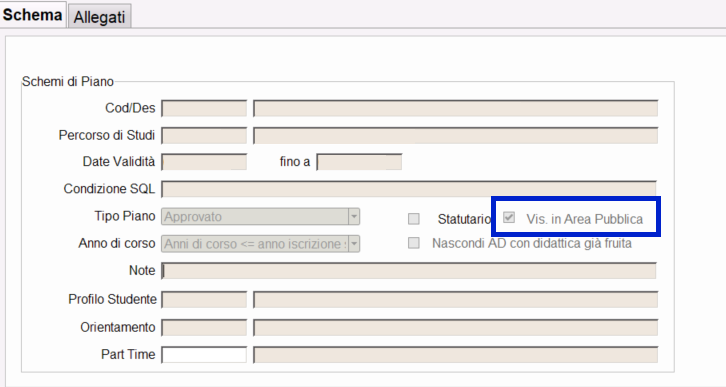
Maschera ESSE3: Percorsi di studio
Opzione: Offerta visibile da web
Nel caso in cui sul backoffice del Course Catalogue sia impostata la visibilità degli insegnamenti con recupero solo dall'offerta, è necessario che il flag Offerta visibile da web sia valorizzato al fine di ottenere la corretta visibilità degli insegnamenti associati ai percorsi di studio.
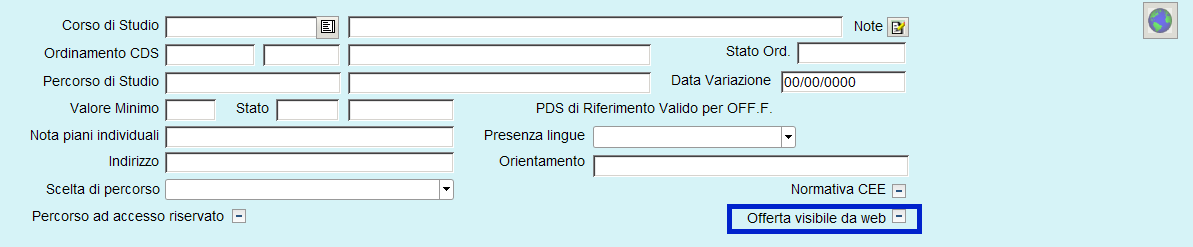
Maschera ESSE3: Offerta Didattica
Opzione: Stato
Nel caso in cui sul backoffice del Course Catalogue sia impostata la visibilità delle attività didattiche provenienti solo da offerte in stato attivo, è necessario che su ESSE3 l'offerta didattica sia valorizzata con lo stato Attivato.

Maschera ESSE3: Offerta Didattica
Opzione Visibile su WEB
Al fine di mostrare correttamente gli insegnamenti presenti in offerta sul Course Catalogue è necessario che sia valorizzato il flag Visibile su WEB.

Maschera ESSE3: Offerta Didattica
Opzione URL sito web
Se l'integrazione tra Course Catalogue e ESSE3 WEB è attiva (si rimanda al capitolo del manuale) e ESSE3 è aggiornato almeno alla versione 23.07.02.00, è possibile aggiornare o inserire massivamente gli URL degli insegnamenti presenti in offerta con i link del Course Catalogue direttamente dalla maschera Offerta Didattica.

Per fare ciò è possibile:


Nel caso in cui l'integrazione tra Course Catalogue e ESSE3 WEB non fosse attiva o la versione di ESSE3 non è aggiornata, è necessario aprire una richiesta mezzo ticket (coda SDDID, component Course Catalogue) per applicare lo script di update sul DB di ESSE3.
Maschera ESSE3: Parametri di configurazione (Gestione sicurezza)
Parametro: BI_IMP_OD_AGGIORNA_CAMPI_80405
Indicare se sovrascrivere o meno i campi LIVELLO_AD_COD, TIPO_MEDIA_UD e URL_SITO_WEB presenti in P09_AD_PDSORD di ESSE3 con i corrispondenti campi in U-GOV Didattica:
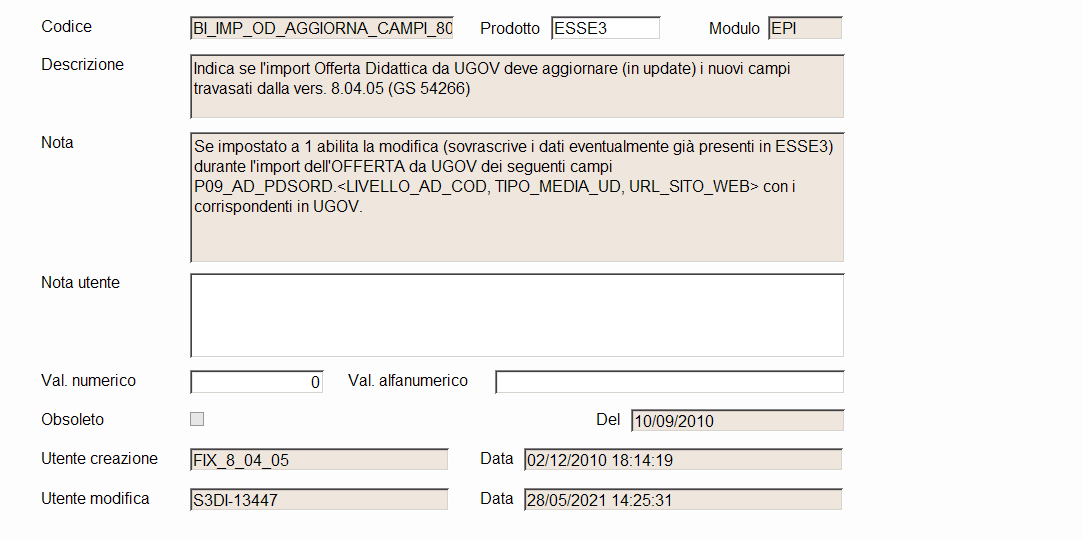
Maschera ESSE3: Offerta Didattica/Informazioni logistiche/Dettaglio AD partizionata e Dettaglio UD partizionata
Opzione: Descrizioni pubblicabili
Per mostrare i testi del syllabus recuperati da ESSE3 sulle attività formative radice e sui rispettivi moduli è necessario che il flag Descrizioni pubblicabili sia correttamente valorizzato sia a livello di AD che a livello di UD.

Maschera ESSE3: Corsi di Studio e Offerta Didattica/Informazioni logitiche/Dettaglio AD partizionata
Opzioni: Agenda per lo Sviluppo Sostenibile
Il Course Catalogue è in grado di mostrare gli Obiettivi dell'Agenda 2030 per lo Sviluppo Sostenibile inseriti dai docenti su ESSE3.
Per dare la possibilità al docente di poter selezionare gli obiettivi dalla pagina di compilazione del syllabus all'interno dell'area web docenti di ESSE3 è necessario abilitare il flag "Agenda per lo Sviluppo Sostenibile" nella maschera di dettaglio del corso di studio.

É inoltre possibile inserire e visualizzare gli obbiettivi selezionati dai docenti nella maschera Offerta Didattica/Informazioni logitiche/Dettaglio AD partizionata.
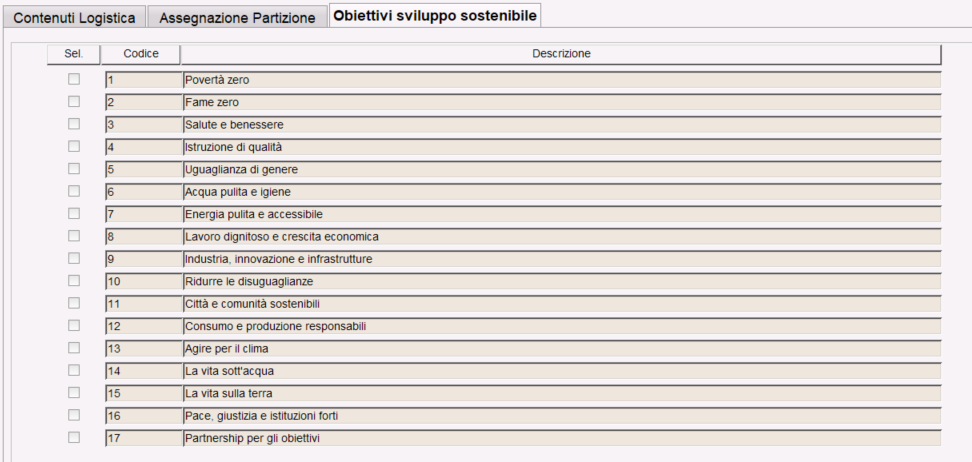
Maschera ESSE3: Parametri di configurazione (Gestione sicurezza)
Parametro: SYLLABUS_NUM_MAX_OB_SVIL_SOS
Nel campo Val. numerico è possible inserire il numero massimo di obiettivi che un docente può selezionare dalla pagina di compilazione del syllabus del portale web di ESSE3.
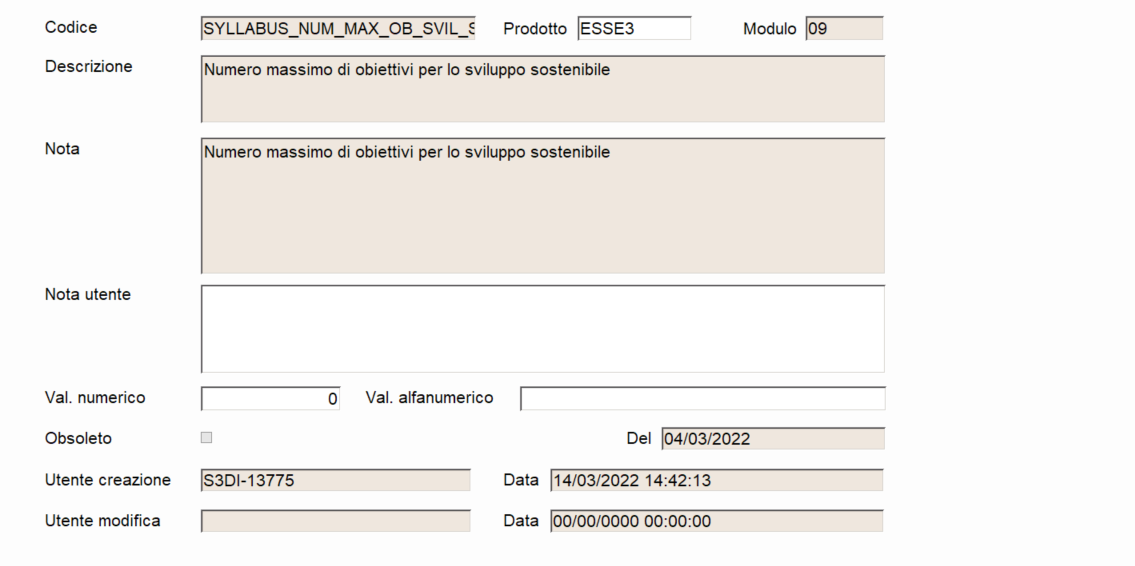
Maschera ESSE3: Parametri di configurazione (Gestione sicurezza)
Parametro: DIM_DES_AD_ECTS
Nel campo Val. numerico è possible prevedere il numero massimo di caratteri che possono essere inseriti all'interno dei campi del syllabus in ESSE3.
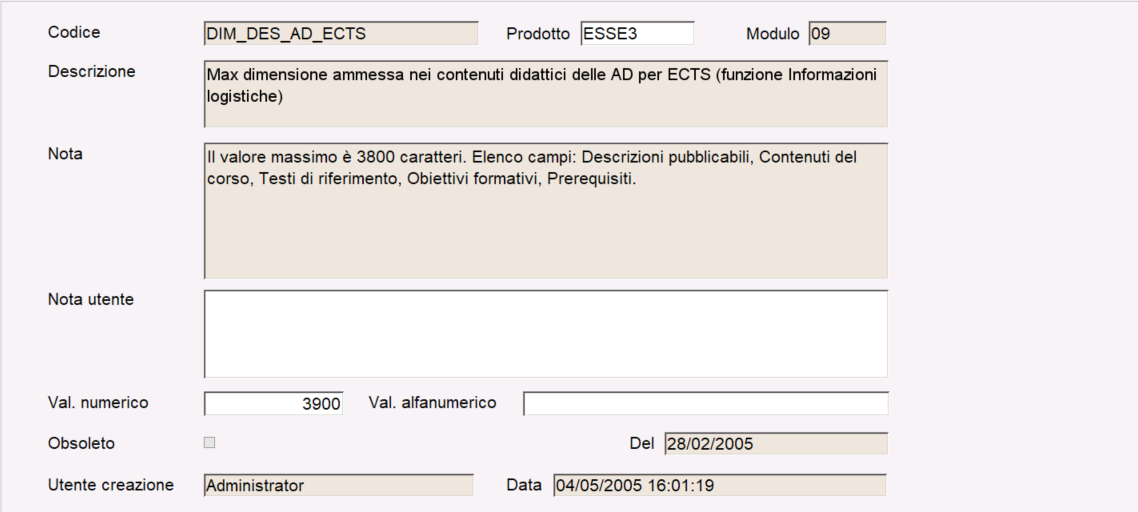
Maschera ESSE3: Parametri di configurazione (Gestione sicurezza)
Parametro: BI_PRESERVE_SUL_ESSE3
Indicare se i testi del Syllabus compilati in UGOV/GDA possono andare in sovrascrittura a quanto presente in ESSE3.
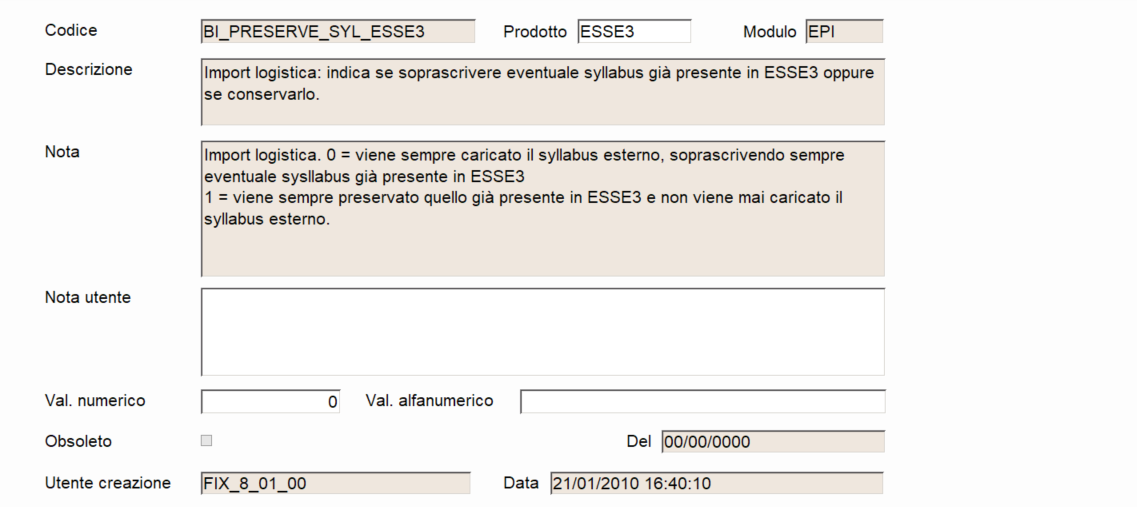
Maschera ESSE3: Parametri di configurazione (Gestione sicurezza)
Parametro: BI_IMP_LOG_DES_PUBBL_FLG
Indicare come valorizzare le opzioni DES_AD_PUBBL_FLG e PDS.DES_UD_PUBBL_FLG, i quali indicano se le descrizioni delle attività/unità didattiche sono pubblicabili su web:
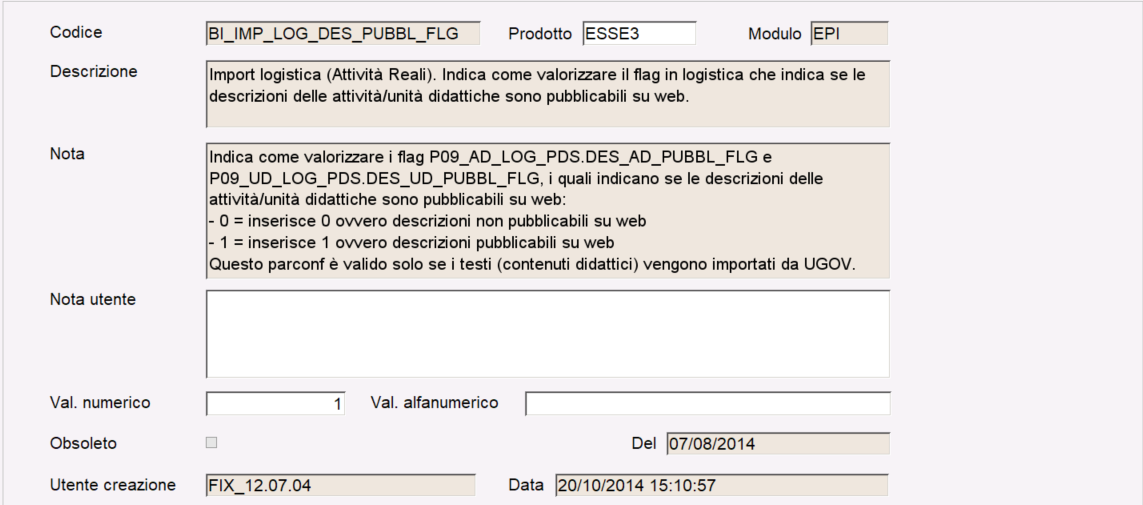
Maschera ESSE3: Parametri di configurazione (Gestione sicurezza) → Prodotto WEBESSE3
Parametro: COURSE_CATALOGUE
Indicare nel campo Val. numerico se l'integrazione tra Course Catalogue e ESSE3 WEB deve essere attiva o meno.
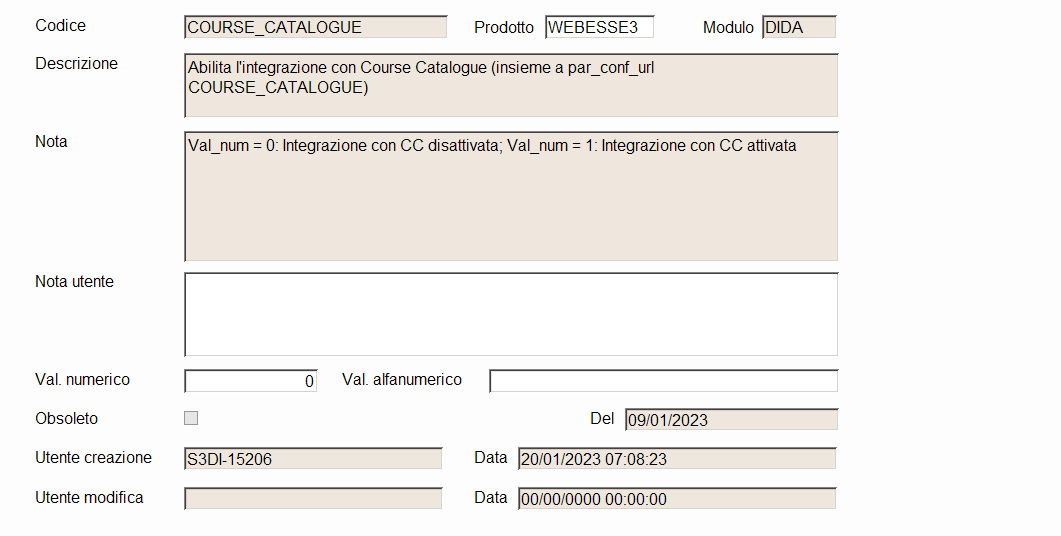
Questo parametro condiziona la visibilità nel menù laterale della voce Course Catalogue e l'attivazione dei redirect verso il Course Catalogue.
Maschera ESSE3: Parametri di configurazione (Gestione sicurezza) → Prodotto WEBESSE3
Parametro URL: COURSE_CATALOGUE
Sotto il tab URL nel campo Url inserire il link del Course Catalogue per abilitare l'integrazione tra Course Catalogue e ESSE3 WEB.
Per attivare l'integrazione inserire il link del Course Catalogue dell'ateneo:
Es. https://uniXX.coursecatalogue.cineca.it/